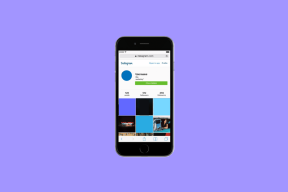Hur man blockerar ett telefonnummer på Android
Miscellanea / / November 28, 2021
Att blockera en kontakt på en Android kan ibland vara lite knepigt eftersom processen för densamma skiljer sig från telefon till telefon. När du blockerar en kontakt hänvisas den som ringer direkt till din röstbrevlåda i blockerad kontakter och det är så du inte får ett samtal från det numret. Du kan antingen kontrollera dina samtalsloggar eller den blockerade röstbrevlådan för att kontrollera de blockerade samtalen. Ett liknande händer när en blockerad kontakt skickar dig en SMS. Från deras sida skickas meddelandet, men du ser inte meddelandet i din inkorg när det kommer till blockerade meddelanden sektion. Alla nya Android-versioner har denna blockeringsfunktion men de äldre versionerna av Android har inte detta livräddande hack. Oroa dig inte! Med hjälp av krok eller skurk kommer vi att hjälpa dig och hantera de där besvärande uppringarna åt dig. Här är en lista över sätt att blockera ett telefonnummer på Android.
Innehåll
- Hur man blockerar ett telefonnummer på Android
- Blockera samtal på en Samsung-telefon
- Identifiera spammare på Pixel eller Nexus
- Hur man blockerar samtal på LG-telefoner
- Hur blockerar jag samtal på en HTC-telefon?
- Hur man blockerar samtal på Xiaomi-telefoner
- Hur blockerar jag samtal på en Huawei- eller Honor-telefon?
- Använd appar från tredje part för att blockera ett telefonnummer på Android
- Truecaller
- Herr nummer
- Samtalsblockerare
- Ska jag svara
- Samtal svartlista
- Samtalsblockering via din mobiltelefons tjänsteleverantör
- Använd Google Voice för att blockera samtalen
Hur man blockerar ett Pfinslipa nummer på Android
Blockera samtal på en Samsung telefon

Följ dessa steg för att blockera samtal på en Samsung-telefon:
Öppen Kontakter på din telefon och tryck sedan på siffra som du vill blockera. Klicka sedan på från det övre högra hörnet Fler alternativ och välj Blockera kontakt.
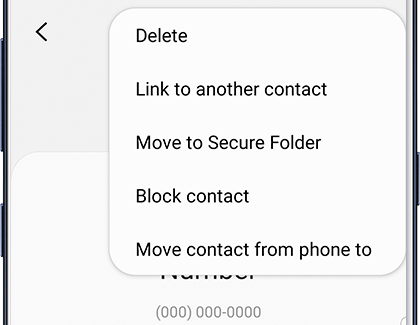
För äldre Samsung-telefoner:
1. Gå till Telefon avsnittet på din enhet.
2. Välj nu uppringaren du vill blockera och tryck på Mer.
3. Klicka sedan till Autoavvisande lista ikon.
4. Om du vill ta bort eller ändra inställningarna, leta efter inställningar ikon.
5. Tryck på Samtalsinställningar och sedan vidare Alla samtal.
6. Navigera till Autoavvisa, och nu blir du av med de där irriterande uppringarna.
Identifiera spammare på Pixel eller Nexus
För dem som använder en Pixel eller Nexus, här är goda nyheter. Pixel-användarna får denna omfattande funktion till identifiera potentiella spammare. Vanligtvis är den här funktionen aktiverad som standard, men bara om du vill kontrollera igen, gå för det.

Här är stegen du behöver följa:
1. Gå till Uppringare och tryck sedan på tre prickar i det övre högra hörnet.
2. Välj inställningar alternativet tryck sedan på Samtalsblockering.
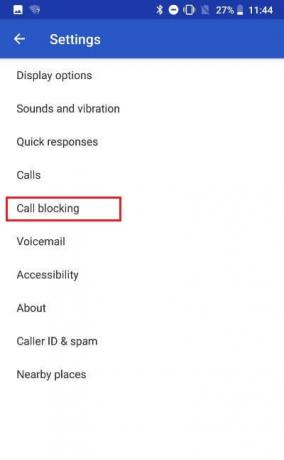
3. Nu lägg till numret som du vill blockera.

Hur man block-samtal på LG-telefonerna

Om du vill blockera en uppringare på en LG-telefon öppnar du din Telefon appen och tryck på tre prickar ikonen längst upp till höger på skärmen. Navigera till Samtalsinställningar > Avvisa samtal och tryck på + alternativ. Till sist, lägg till uppringaren du vill blockera.
Hur blockerar jag samtal på en HTC-telefon?
Att blockera en uppringare på en HTC-telefon är väldigt enkelt eftersom du bara behöver trycka på några flikar och du är igång. Och för detta, följ dessa steg.
1. Gå till Telefon ikon.
2. Lång press telefonnumret du vill blockera.
3. Klicka nu på Blockera kontakt alternativ och välj OK.
Hur man blockerar samtal på Xiaomi-telefoner

Xiaomi är ett av de ledande varumärkena för smartphonetillverkning och förtjänar verkligen att vara med i tävlingen. För att blockera en uppringare på en Xiaomi-telefon, följ dessa steg för att blockera ett telefonnummer på Xiaomi-telefoner:
1. Tryck på Telefon ikon.
2. Välj nu numret du vill blockera från rullningslistan.
3. Tryck på > ikonen och navigera till tre punkter ikon.
4. Knacka på Blocknummer, och du är nu en fri fågel.
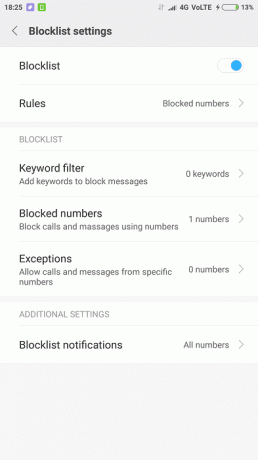
Läs också:12 sätt att fixa att din telefon inte laddas ordentligt
Hur blockerar jag samtal på en Huawei- eller Honor-telefon?

Du kommer inte att tro det men Huawei är registrerad som näst största telefontillverkningsmärket i världen. Huaweis rimliga priser och många funktioner som den här telefonen erbjuder har gjort den ganska känd på de asiatiska och europeiska marknaderna.
Du kan helt enkelt blockera ett samtal eller nummer på Huawei och Honor genom att trycka på Uppringare app då lång press numret du vill blockera. Klicka slutligen på Blockera kontakt ikonen och det är klart.

Använd appar från tredje part för att blockera ett telefonnummer på Android
Bara om din Android-telefon inte har funktionen för samtalsblockering eller kanske saknar den, hitta dig själv en tredjepartsapp som ger dig den här funktionen och många andra. Det finns flera appar tillgängliga i Google Play Butik som hjälper dig med detta.
Följande är de högst rankade tredjepartsapparna:
Truecaller
Truecaller är en app med flera funktioner som aldrig misslyckas med att överraska oss. Från att hitta identiteten på en okänd uppringare till att göra onlinebetalningar, det gör allt.
Premiumfunktionen (som du måste betala för Rs. 75/month) tar det till en helt ny nivå. Det låter dig se vem som besökte din profil, låt oss få en annonsfri upplevelse och har också ett inkognitoläge.
Och naturligtvis, hur kan vi glömma dess avancerade samtalsblockeringsfunktion. Truecaller skyddar din telefon från skräppost som ringer och blockerar onödiga samtal och sms åt dig.

Följ dessa steg för att blockera en kontakt via Truecaller-appen:
- Efter att ha laddat ner och installerat appen, öppen den.
- Du kommer att se en Truecaller loggbok.
- Lång press kontaktnumret du vill blockera och tryck sedan på Blockera.
Ladda ner nu
Herr nummer
Mr. Number är en avancerad app som låter dig bli av med alla oönskade samtal och sms. Det hjälper dig inte bara att blockera samtal från en person (eller ett företag) utan även för ett riktnummer och till och med hela landet. Det bästa är att du inte behöver betala ens en krona för att använda den. Du kan till och med rapportera mot ett privat eller ett okänt nummer och varna andra för skräppost som ringer.

Följ stegen nedan för att blockera ett telefonnummer på Android-telefon med Truecaller:
- Efter att ha laddat ner och installerat appen, gå till samtalsloggar.
- Klicka nu på Meny alternativ.
- Knacka på Blocknummer och markera det som en spam-uppringare.
- Du kommer att få ett meddelande om att Mr. Number har blockerat kontakten.
Ladda ner nu
Samtalsblockerare
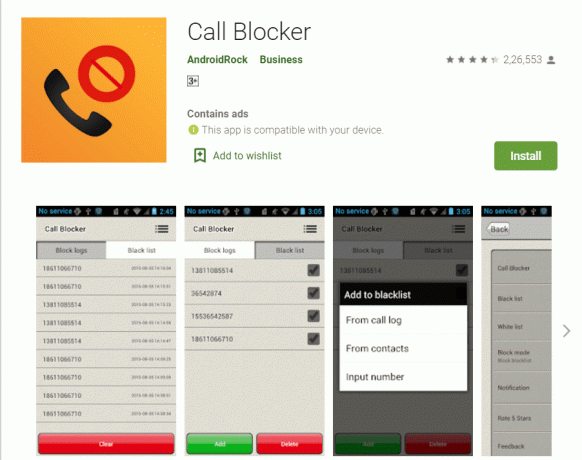
Denna app gör total rättvisa åt sitt namn. Den kostnadsfria versionen av den här appen är reklamstödd men fungerar dock perfekt. För att uppgradera den kan du köpa dess premiumversion som är annonsfri och stöder privat utrymme funktion där du kan dölja och lagra dina meddelanden och loggar. Dess funktioner påminner ganska mycket om Truecaller och andra sådana appar.
Det hjälper också samtalspåminnelseläget, vilket hjälper dig att identifiera okända uppringare och rapportera skräppost. Tillsammans med den svarta listan finns en vitlista också, där du kan lagra de nummer som alltid kan nå dig.
Här är stegen för att komma åt appen:
- Ladda ner appen från Google Play Butik.
- Öppna nu appen och tryck på blockerade samtal.
- Tryck på Lägg till knapp.
- Appen ger dig en svartlista och a vitlista alternativ.
- Lägg till de kontakter du vill blockera på svartlistan genom att välja Lägg till nummer.
Ladda ner nu
Ska jag svara

Skulle jag svara är bara en annan fantastisk app som hjälper dig att känna igen spam-uppringare och lägga till dem i blockeringslistan. Den här appen har många funktioner och är lika intressant som den låter. Den ber dig att betygsätta en kontakt på prioritetsbasis och meddelar dig om den kontakten, i enlighet med detta.
Följ dessa steg för att använda den här appen:
- Ladda ner appen från Play Butik.
- Öppna appen och tryck på Ditt betyg flik.
- Tryck på + knappen längst ned till höger på skärmen.
- Skriv det telefonnummer du vill begränsa och tryck sedan på Välj Betyg alternativ.
- Välj Negativ om du vill lägga det numret i spärrlistan.
- Till sist, tryck på Spara för att spara inställningarna.
Ladda ner nu
Samtal svartlista
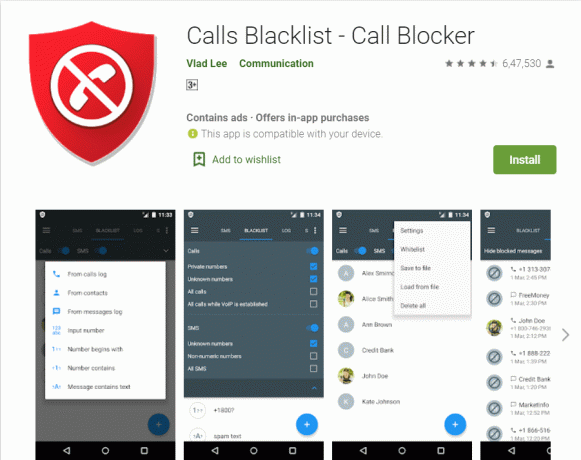
Calls Blacklist är en annan app som kan hjälpa dig att bli av med de där irriterande uppringarna. Ladda bara ner den från Google Play Butik. Den kostnadsfria versionen av denna app stöds av annonser men har fortfarande många funktioner att erbjuda. Det låter dig blockera de avvisade uppringarna och rapportera spammare. För den annonsfria versionen måste du betala runt $2 och det kommer att ge dig några extra funktioner också.
Följ dessa steg för att blockera ett telefonnummer på Android med appen Calls Blacklist:
- Öppna appen och lägg sedan till numren från dina kontakter, loggar eller meddelanden till blockeringslista flik.
- Du kan till och med lägga till siffrorna manuellt.
Ladda ner nu
Samtalsblockering via din mobiltelefons tjänsteleverantör
Om du får ett gäng spamsamtal eller kanske vill begränsa ett okänt nummer, kontakta gärna kundtjänsten eller din mobiltelefons tjänsteleverantörer. Dessa leverantörer låter dig blockera okända uppringare men det har sina begränsningar, det vill säga du kan bara blockera ett begränsat antal uppringare. Denna process kan variera från plan till plan och från telefon till telefon.
Använd Google Voice för att blockera samtalen
Om du är en Google Voice-användare har vi några fantastiska för dig. Du kan nu blockera alla samtal via Google Voice genom att bara klicka på några kryssrutor. Du kan även skicka ett samtal direkt till röstbrevlådan, behandla den som ringer som skräppost och blockera telefonförsäljarna helt.
- Öppna din Google Voice-konto och hitta numret du vill begränsa.
- Tryck på Mer fliken och navigera i blockera den som ringer.
- Du har lyckats blockera en uppringare.
Rekommenderad: Hur du hittar ditt telefonnummer på Android och iOS
Att få irriterande samtal från telefonförsäljare och tjänsteleverantörer är irriterande. I slutändan är blockering av sådana kontakter det enda sättet att bli av med dem. Förhoppningsvis kommer du att kunna blockera ett telefonnummer på Android med hjälp av handledningen ovan. Låt oss veta vilket av dessa hack du tyckte var mest användbart.